Att förstora bilder kan ofta leda till förlust av skärpa och detaljer, vilket påverkar kvaliteten på visuellt innehåll. Lyckligtvis finns det innovativa programvarulösningar som Topaz Gigapixel AI och Topaz Photo AI, som med hjälp av artificiell intelligens kan skala upp bilder och ge otroliga resultat. I den här guiden kommer jag att visa dig hur du effektivt kan använda dessa verktyg för att förstora bilder och samtidigt förbättra kvaliteten.
Viktigaste insikterna
Topaz Gigapixel AI och Photo AI använder avancerade AI-tekniker för att förbättra bildkvaliteten vid förstoring. Du har möjlighet att välja olika backup-modeller för specifika bildtyper för att uppnå de bästa resultaten. Verktygen är speciellt optimerade för användning med olika typer av bilder, vilket gör att du kan uppnå betydande förbättringar även med gamla eller suddiga foton.
Steg-för-steg-guide
Steg 1: Starta programmet och välj bild
För att komma igång, öppna Topaz Gigapixel AI eller Photo AI på din dator. Du kommer omedelbart mötas av en användarvänlig gränssnitt som låter dig välja en bild. Klicka på "Öppna bild" för att välja den bild du vill förstora. Jag valde en bild med en upplösning på 720 x 480 pixlar som jag vill förstora med fyra gånger.
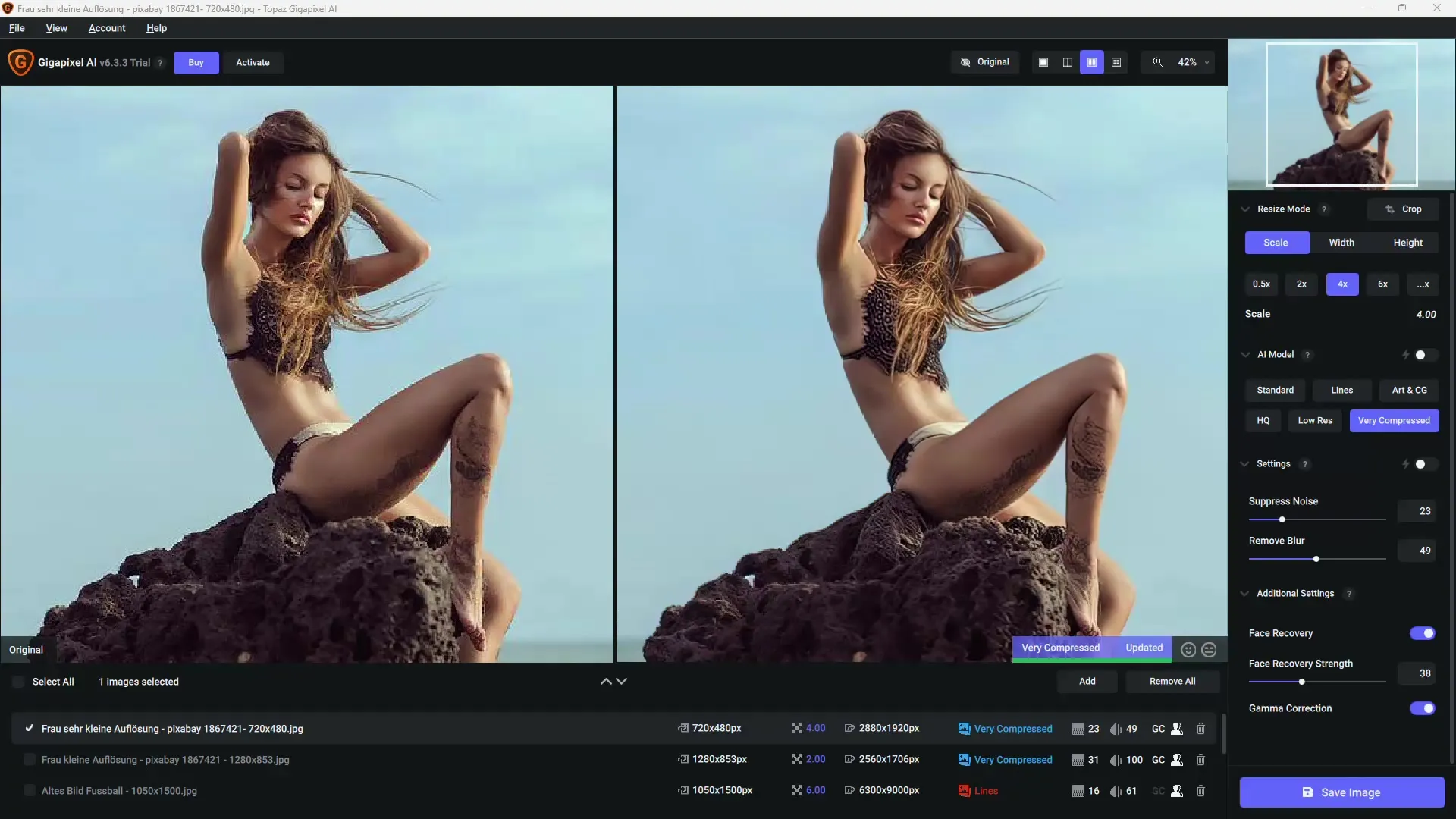
Steg 2: Justera förstoringinställningar
Efter att du har valt din bild kan du justera önskade förstoringinställningar. Du har möjlighet att välja en fast förstoring som två-, fyra- eller till och med sexfaldig. Alternativt kan du också ange specifika dimensioner för slutprodukten. I det här fallet ställde jag in förstoringen på fyra gånger för att uppnå maximal detaljtrohet.
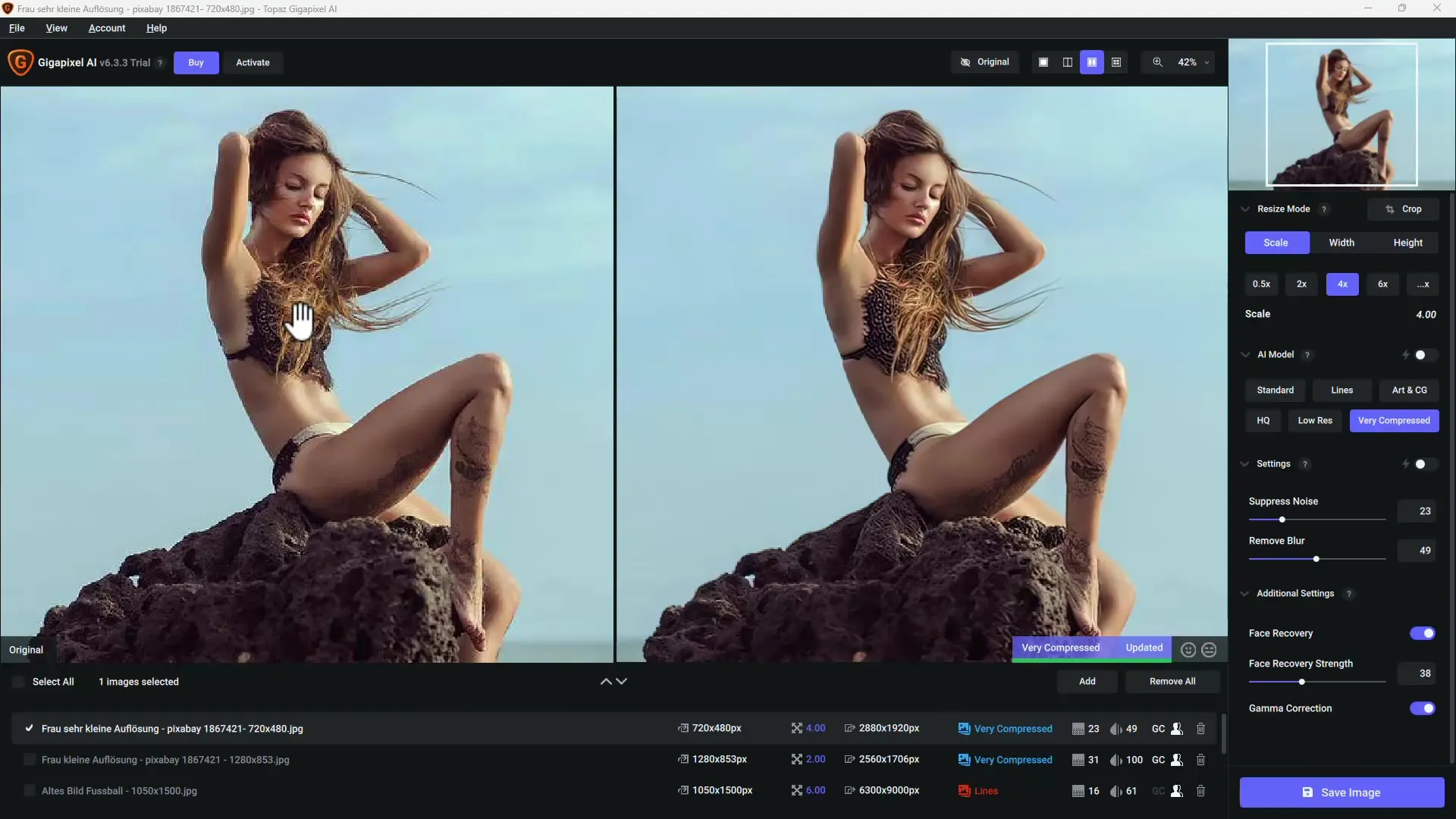
Steg 3: Välj teknologi
Topaz erbjuder olika AI-tekniker för att optimera bilder. Du kan välja bland flera modeller, som "Lines", "Low Resolution" eller "Artistic", beroende på din bildtyp. Dessa modeller optimerar olika aspekter av bilden. Personligen föredrar jag modellen "Lines" för tydliga, detaljerade resultat.
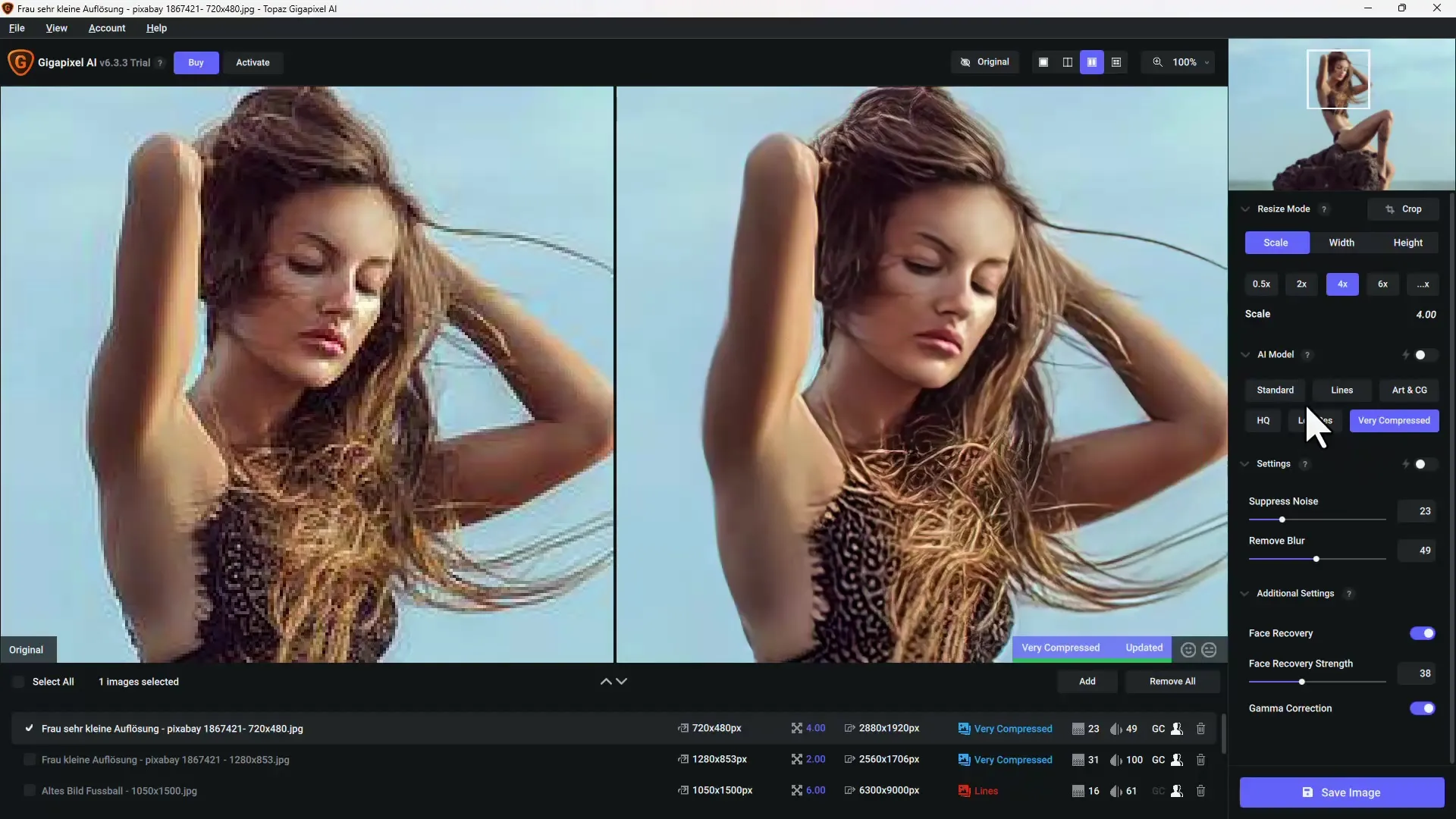
Steg 4: Jämför realtidsvy
För att uppnå bästa resultat kan du aktivera en jämförelsevy. På så sätt kan du se originalbilden och den redigerade versionen samtidigt. Det hjälper dig att bättre förstå de ändringar som har gjorts och se till att du är nöjd med resultatet. Jag växlar till split-vy för att få en bättre översikt över förändringarna.

Steg 5: Finjustera resultaten
Om du inte är nöjd med resultatet kan du justera skärpan och göra ytterligare anpassningar. Till exempel kan du minska bruset eller optimera suddiga områden i bilden med enkla reglage. Jag har märkt att en viss grad av brusreducering och skärpa är nödvändig för att uppnå de bästa resultaten.
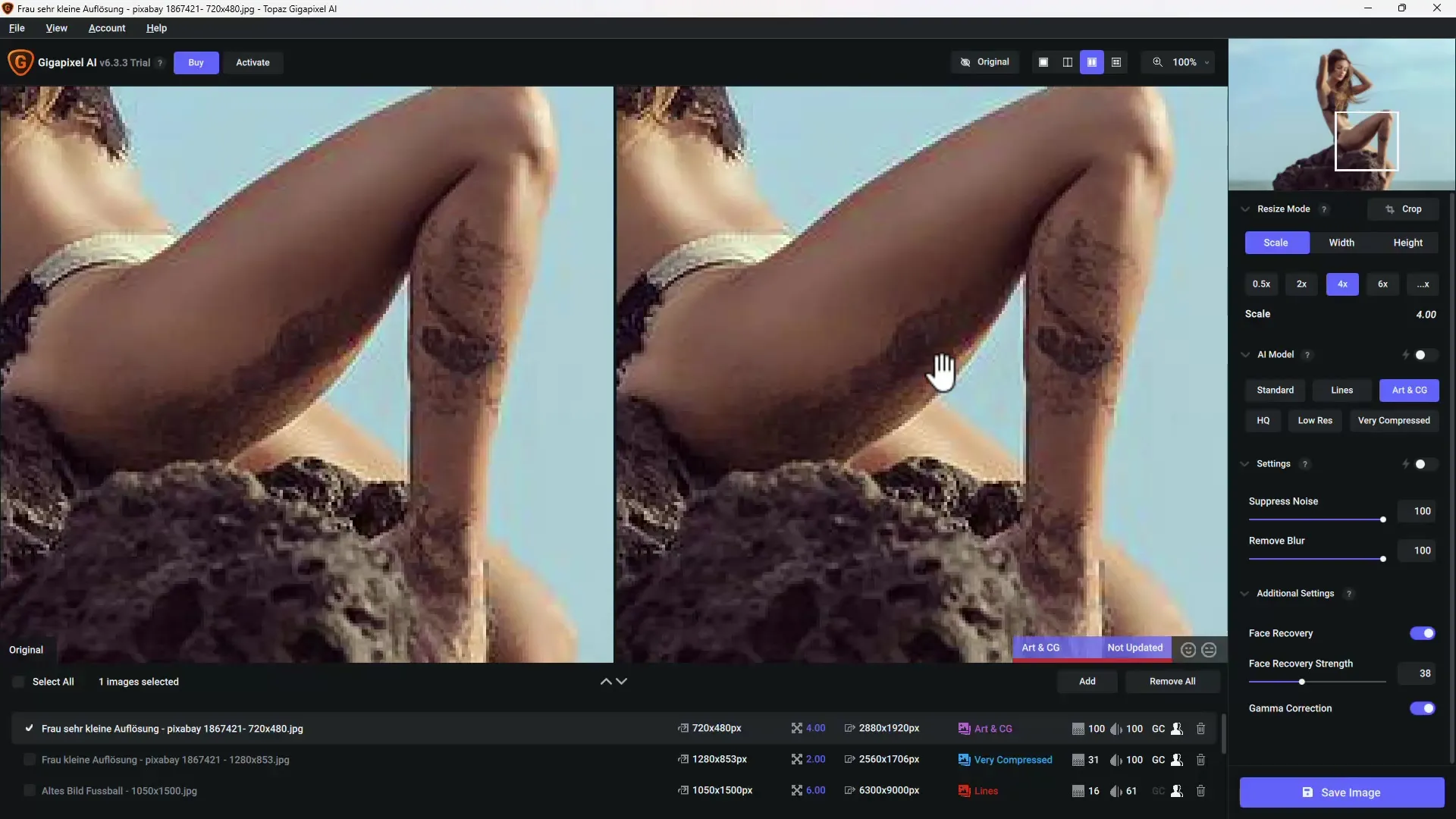
Steg 6: Bildbearbetning i Photo AI
Om du vill kan du använda funktionerna i Topaz Photo AI där du har flera verktyg i ett program. Här kan du samtidigt tillämpa förstoring, brusreducering och skärpa. Detta är särskilt praktiskt om den ursprungliga bildkvaliteten är låg och du vill redigera bilden omfattande.
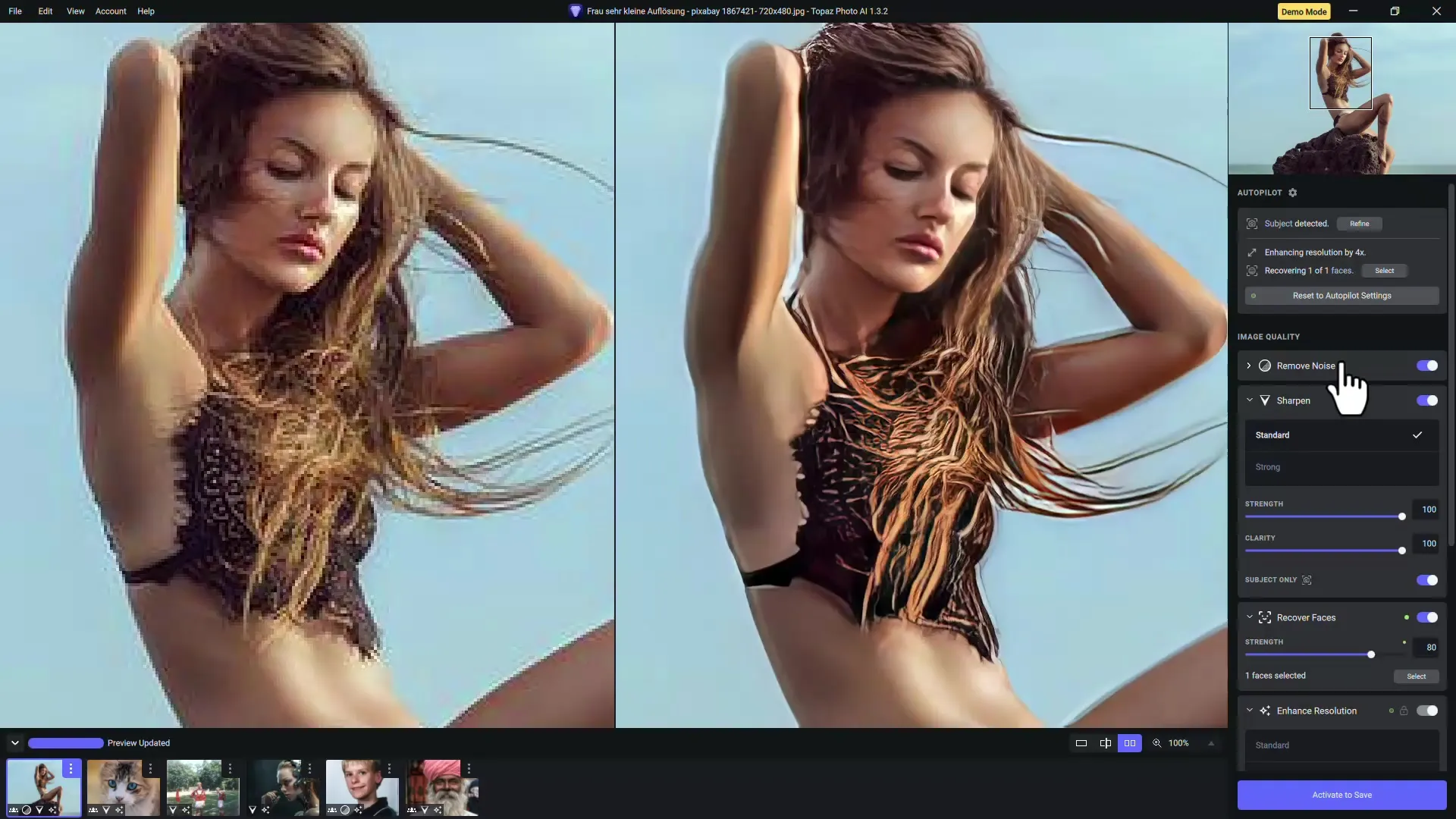
Steg 7: Exportera bilden efter förstoring
Efter redigering kan du exportera din bild i olika format. Se till att välja rätt upplösning och filformat beroende på användningsområde. Jag exporterar bilderna i högsta kvalitet för att behålla alla detaljer som jag har uppnått med dessa verktyg.
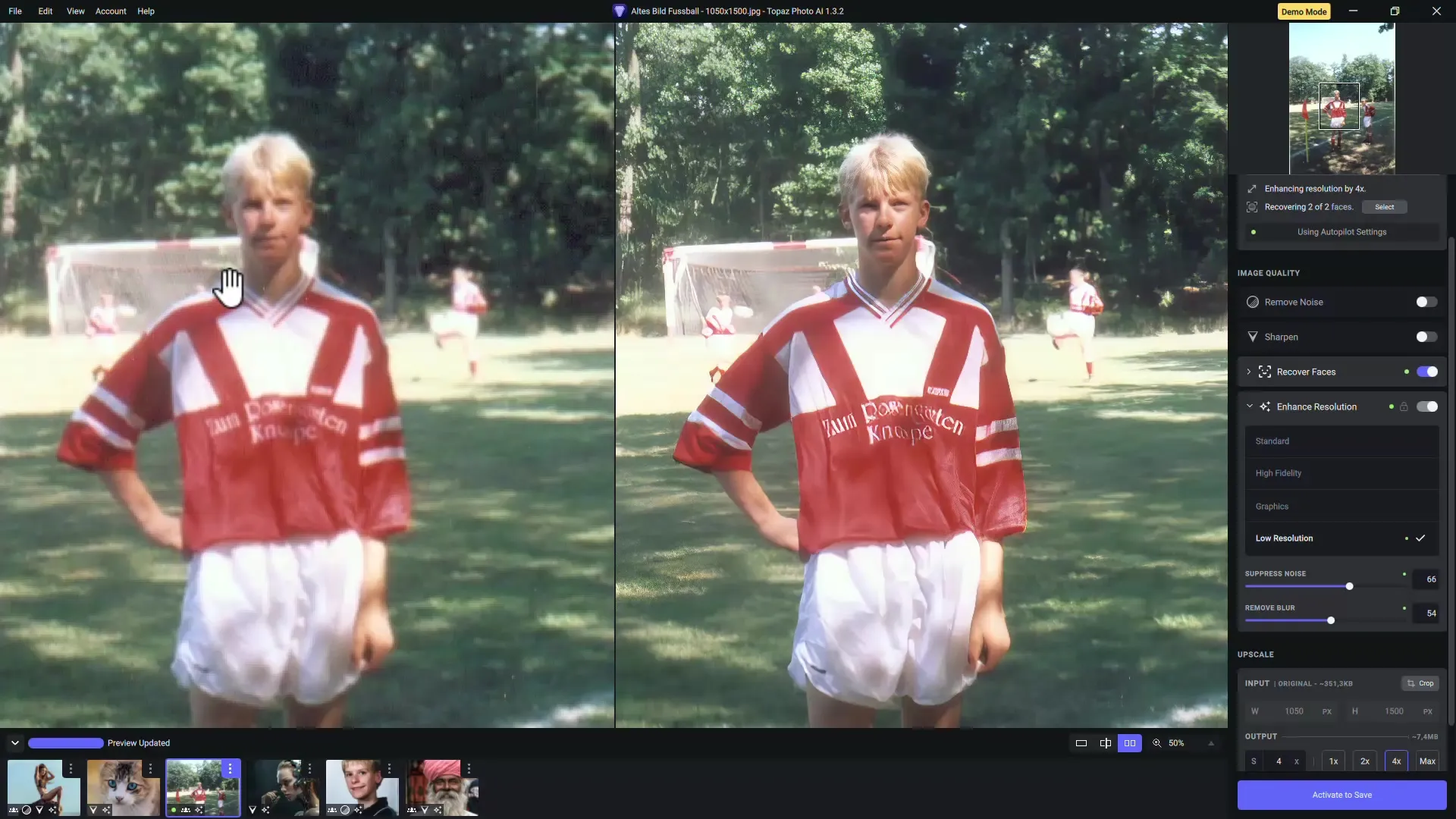
Sammanfattning
I den här guiden har du lärt dig hur du kan använda de kraftfulla funktionerna hos Topaz Gigapixel AI och Photo AI för att framgångsrikt förstora bilder och förbättra deras kvalitet. Med rätt teknik och justeringar kan du förvandla även lågupplösta bilder till högupplösta bilder. Om du regelbundet arbetar med foton är dessa verktyg en utmärkt investering.
Vanliga frågor
Hur fungerar Topaz Gigapixel AI?Topaz Gigapixel AI använder artificiell intelligens för att analysera bilddata och göra intelligenta förbättringar när bilder förstoras.
Kan jag använda flera funktioner samtidigt med Topaz Photo AI?Ja, med Topaz Photo AI kan du förstora, ta bort brus och skärpa bilder samtidigt.
Är resultaten från Topaz Gigapixel AI alltid perfekta?Inte alltid. Ibland krävs manuella justeringar för att uppnå önskade resultat, särskilt vid komplexa bildstrukturer.
Hur lång tid tar det att redigera en bild?Redigeringstiden beror på bildens storlek och valda inställningar, men vanligtvis tar det bara några sekunder till minuter.
Vilka är huvudfördelarna med att använda AI-stödda bildredigeringsprogram?De främsta fördelarna är en betydande förbättring av bildkvaliteten vid förstoring och möjligheten att återställa gamla eller suddiga bilder.


